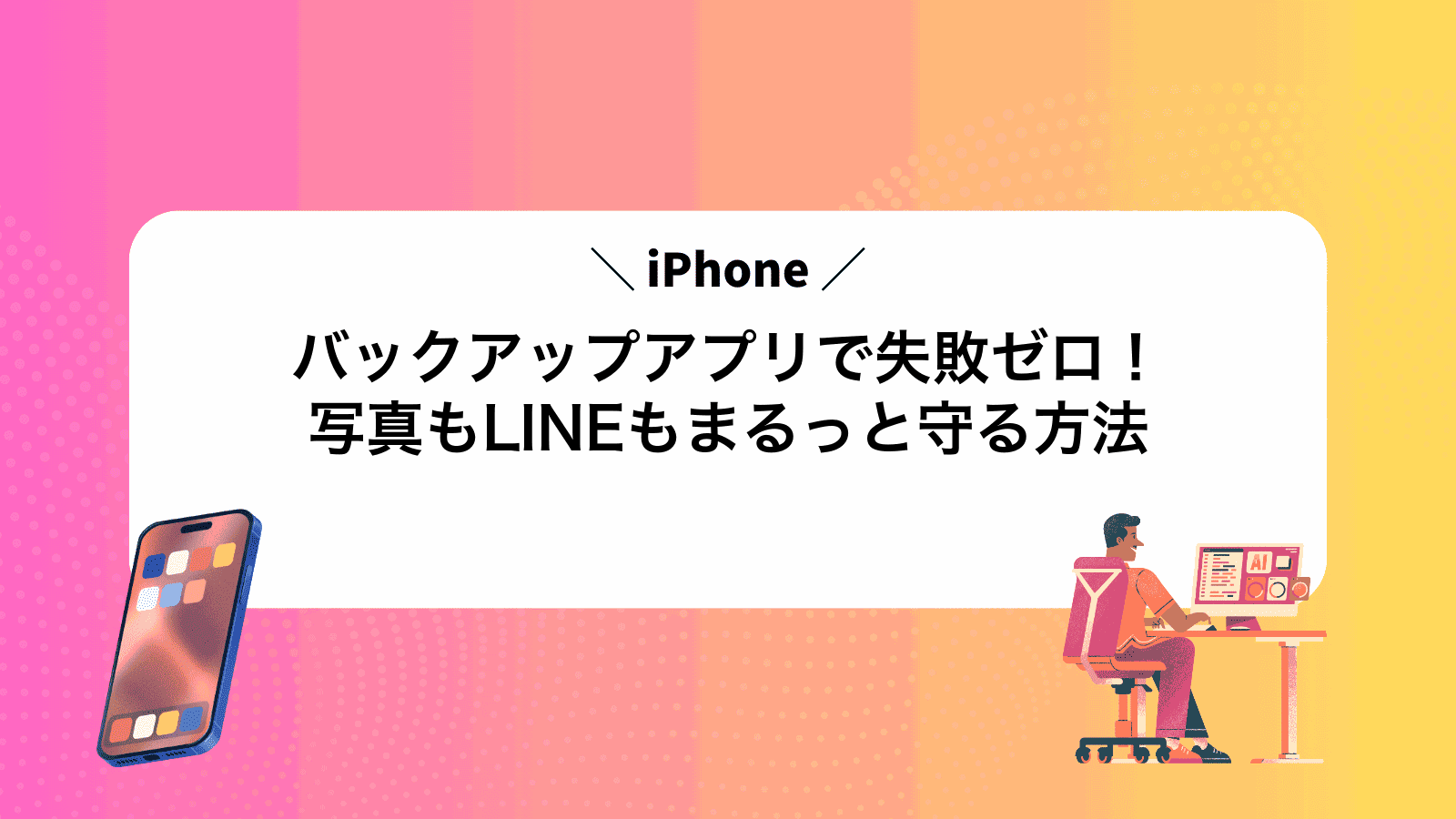iPhoneの設定画面を眺めながら、写真が消えたら困ると感じても、適切なバックアップができるアプリ選びに不安を覚えていませんか?
この記事では十年超の開発経験で培った実践的な保存術を、手順ごとに図解しつつ紹介します。無料で使える公式機能と信頼できるサードパーティーツールを組み合わせることで、写真もLINEも丸ごと安全に守れます。
落ち着いて順番に進めれば初めてでも数分で完了します、ぜひ一緒に設定して大切なデータを今日のうちに守りましょう。
iPhoneバックアップアプリでまるごと保存する手順
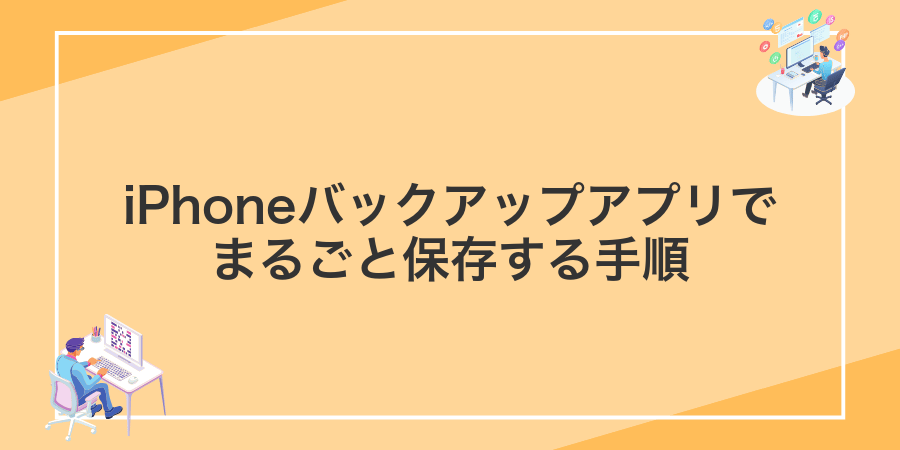
大切な写真もLINEのトークも、機種変更や思わぬトラブルのときも全部残せるバックアップアプリの使い方を6ステップでまとめました。初めてでも迷わないようにプログラマ視点のコツを交えています。
- Mac/PCの準備:USBケーブルを用意してPCの空き容量を確認
- バックアップアプリのインストール:公式サイトから最新バージョンをダウンロード
- iPhoneを接続して信頼設定:iPhone側で「このコンピュータを信頼」をタップ
- まるごとバックアップ設定:写真、メッセージ、アプリデータをすべて選択
- バックアップ実行:進捗バーが100%になるまで待機
- 完了確認と保存場所の整理:ログをチェックして外付けHDDやクラウドに移動
暗号化バックアップを有効にするとLINEのトーク履歴やヘルスケアデータまでしっかり残せます。
iCloudでふわっと自動バックアップ
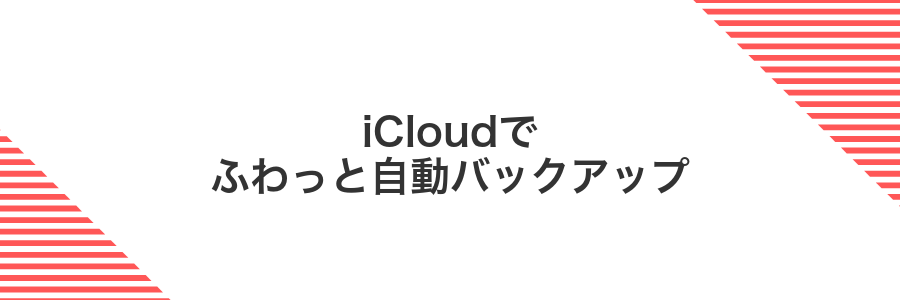
iCloudバックアップはWi-Fiと電源につながると、自動で写真もアプリデータも「ふわっ」と手軽に保存してくれる頼もしい機能です。面倒な接続ケーブルや細かい設定を意識せずに済むから、初めての方にもぴったりです。
- Wi-Fi接続&充電中に自動実行
- 写真やLINEトークも暗号化して保存
- 無料プランは5GBまで。不要データは除外を
ストレージが足りなくなるとバックアップが止まるので、動画や大容量のポッドキャストは手動でクラウドに移すのがおすすめです。プログラマー視点では、「設定>Apple ID>iCloud>ストレージを管理」からアプリごとの使用量をチェックすると、不要なデータをすばやく見つけられて便利です。
①設定アプリを開く
ホーム画面で歯車アイコンの「設定」を探します。見つからないときは画面中央から下にスワイプしてSpotlight検索を呼び出し、「設定」と入力するとアプリがリストアップされます。
Appライブラリではアルファベット順に並ぶので、アプリがどのフォルダにも入っていなくても素早く見つかります。
「設定」が表示されないときは、Appライブラリや通知センターの占有表示を確認してみてください。
②一番上の自分の名前をタップ
接続先の設定画面が開いたら、いちばん上に表示されている自分の名前をそっとタップしてください。
タップ後にパスコードやFace IDの認証を求められることがありますが、iPhoneを守る大切なステップなので焦らず進めましょう。
③iCloudをタップしてiCloudバックアップを開く
Apple ID画面でiCloudと書かれた項目を見つけたらタップします。
表示が切り替わったらスクロールしてiCloudバックアップを探し、タップして開いてください。
iCloudのストレージが満杯に近いとバックアップ画面が出てこない場合があります。事前に残容量をチェックしておきましょう。
④iCloudバックアップをオンにして今すぐバックアップをタップ
ホーム画面で設定アプリを開きます。
画面上部の名前をタップしてiCloudを選び、その中のiCloudバックアップへ進みます。
「iCloudバックアップ」をオンに切り替えたら、表示される今すぐバックアップを作成をタップします。
バックアップ中はWi-Fi接続を維持し、完了するまで端末を充電器につないでおくと安心です。
iCloudストレージが不足しているとバックアップに失敗することがあります。設定>[ユーザー名]>iCloud>ストレージ管理から空き容量を確認してください。
⑤Wi-Fi接続を保ったまま完了表示まで待つ
Wi-Fi接続をキープしたまま、アプリの進捗バーやステータス表示を見守ります。画面が消えないようにバッテリー残量が十分あるか確認しておくと安心です。
完了までにかかる時間はデータ量やWi-Fiの速度次第ですが、途中でバックグラウンドに回さず、画面をロックしないのがポイントです。最後に「バックアップ完了」のメッセージが出れば成功です。
自動でモバイル通信に切り替わると中断してしまうことがあるので、Wi-Fiの自動切替設定はオフにしておいてください。
パソコンとFinder(iTunes)でじっくりフルバックアップ
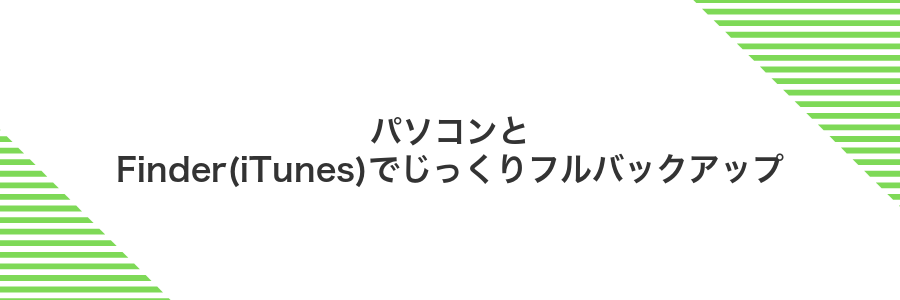
パソコンにケーブルでつなげてじっくりバックアップを取りたいときにぴったりなのが、Finder(または古いmacOSやWindowsではiTunes)を使う方法です。iCloudの空き容量を気にせずに、iPhoneに入れた写真や動画、LINEのトーク履歴まで丸ごと保存できます。
特にアプリやファイルが多くて大容量の人には、この方法がおすすめです。ここで暗号化バックアップを選べば、Wi-Fiパスワードやヘルスケアのデータも一緒に守れるので安心感がアップします。
あと、バックアップ先のフォルダを自分で管理できるのもプログラマー的にはうれしいポイント。複数端末のバックアップを並べておけるので、いつでも昔の状態にさかのぼれる便利さがあります。
暗号化バックアップを使うと、LINEのログイン情報やゲームのセーブデータなども引き継げます。
①LightningケーブルでiPhoneとパソコンをつなぐ
iPhoneの下部にLightningケーブルを差し込み、もう一方をパソコンのUSBポートへ接続します。
プログラマーとしては本体背面のポートに直接つなぐのがおすすめです。延長ケーブルやUSBハブ経由だとデータ転送が不安定になることがあります。
接続後iPhone画面に「このコンピュータを信頼しますか?」と表示されたらパスコードを入力して信頼をタップしましょう。バックアップアプリでiPhoneが認識されるようになります。
パソコンがスリープ状態だと接続が切れることがあります。設定からスリープをオフにしておくと安心です。
②MacならFinderWindowsならiTunesを開く
LightningケーブルでiPhoneをパソコンに接続します。
Macの場合はFinderを開いて、サイドバーの「場所」にあるiPhoneをクリックします。
Windowsの場合は最新のiTunesを起動し、左上に表示されるiPhoneアイコンをクリックしてデバイス画面を表示します。
③サイドバーのデバイス名をクリック
アプリの左側にあるサイドバーから、バックアップしたいiPhoneの名前を探してクリックしましょう。モデル名や自分で設定した名前を目印にすると分かりやすいです。
名称をクリックすると、そのデバイスの情報画面に切り替わり、写真やメッセージのバックアップ操作を始められるようになります。
iPhoneがサイドバーに表示されないときは、iPhoneのロックを解除して「このコンピュータを信頼」をタップしてください。
④今すぐバックアップを選んで開始ボタンを押す
設定アプリの上部にあるApple IDをタップしてiCloud>iCloudバックアップを開くと「今すぐバックアップ」という大きなボタンがあります。まずはWi-Fiが繋がっていることとバッテリーが十分あるか、もしくは充電器に接続しているかを確認してください。その後、「今すぐバックアップ」をタップし、続く画面で表示される「バックアップを開始」を押すだけで写真やLINEのトーク履歴を含めたデータがまとめて保存されます。
⑤進行バーが消えたらケーブルを外す
進行バーが画面から完全に消えたことを確認してからライトニングケーブルを抜きます。同期アイコンや回転マークが残っていないか必ずチェックしてください。急いで引き抜くとデータが不完全になることがあるので、表示が消えるのを待ってから取り外しましょう。
サードパーティーアプリでポイント保存

サードパーティーアプリを使うとパソコンとUSBケーブルでつないで高速にバックアップできるので、iCloudの空き容量を気にせずに写真もLINEのトークもまるっと保存できます。
たとえばiMazingやAnyTransなどは操作画面がやさしくて、特定のアルバムやトークだけ選んでバックアップできるのがうれしいポイントです。プログラマー視点のコツとしては、バックアップ先のフォルダー名に日付や端末名を入れておくと後から「あれ、これいつの?」とならずにすみます。
さらに暗号化バックアップをオンにしてパスワードをかけておけばセキュリティもバッチリです。PCが手元にあるときやiCloud容量が足りなくて困ったときの強い味方になります。
①AppStoreでiMazingやAnyTransをダウンロード
ホーム画面のAppStoreアイコンをタップして開きます。
画面下の「検索」を選んで、上部の検索欄に「iMazing」または「AnyTrans」と入力します。
候補に表示されたアプリを確認して「入手」をタップし、Face ID/Touch IDかパスワードで承認してください。
ダウンロードとインストールが終わったら、ホーム画面に戻ってアイコンが表示されているかチェックしましょう。
無料プランはバックアップの項目数や容量に制限がある場合があります。必要に応じて有料版も検討してください。
②アプリを開きiPhoneを接続
まずはパソコンでバックアップ専用アプリを起動しましょう。
純正のLightningケーブルでiPhoneをパソコンにつなぎます。
iPhoneに「このコンピュータを信頼しますか?」と出たら、画面を上にスワイプしてパスコードを入力し、信頼をタップしてください。
アプリ側にデバイス名が表示されたら、接続は完了です。
注意点:非純正ケーブルだと接続が不安定になりやすいので、純正品かMFi認証済みケーブルを使いましょう。
③バックアップ対象を写真やLINEなど選ぶ
アプリを開いたら「バックアップ設定」画面で保存したいデータを選びます。写真や動画は「メディア」、連絡先は「連絡先」、LINEは「アプリデータ」の中にあるのでスイッチをオンにしてください。
必要な項目だけをチェックすると容量を節約できるので、とくに写真や動画のバックアップは撮影日やアルバムを絞って選ぶとスムーズです。
④スタートボタンを押して完了通知を待つ
バックアップアプリのメイン画面にあるスタートボタンをタップしてください。進捗バーが表示され、自動で写真やLINEデータのコピーが始まります。
完了通知が届くまでそのまま待ちましょう。処理速度はデータ量やネットワーク環境によって変わるため、焦らずにゆっくり進捗を見守ることが大切です。
スマホがスリープ状態になるとバックアップが止まってしまいます。画面を常に点灯させる設定にしておくと安心です。
⑤保存先フォルダを確認して終了
バックアップアプリ内の設定画面で「保存先フォルダ」を開いて、「Photos」「LINE_Backup」などのフォルダが揃っているか確認してください。アクセス許可ダイアログが出たら「許可」を選びましょう。
PCでチェックする場合は、Finder(Mac)やエクスプローラー(Windows)で同じフォルダを開き、ファイルが正しくバックアップされているか見ておくと安心です。
複数のバックアップ先を設定していると、思わぬフォルダを見てしまうことがあります。目的のフォルダ名をしっかり確認してください。
バックアップアプリの力を活かす応用ワザ

基本のバックアップ手順をマスターしたら、ここからはさらに便利に使いこなせる応用ワザを試してみましょう。ちょっとした工夫で、日々のデータ保護がもっとラクになります。
| 応用ワザ | 活躍するシーン | うれしい効果 |
|---|---|---|
| 自動バックグラウンド保管 | 忙しくて操作できない日常 | 手動操作なしで常に最新状態をキープ |
| 選択的データ同期 | 端末容量が気になるとき | 必要な写真やトークだけ優先保存 |
| マルチクラウド連携 | クラウド万一の不安を感じるとき | 2つ以上のクラウドへ同時保存で安心度アップ |
| 暗号化&パスワード設定 | 機密データを扱う場合 | より高いセキュリティ管理で安全性向上 |
これらの応用ワザを組み合わせると、バックアップの安心感がグッと増します。自分の利用スタイルに合わせて試してみてください。
新しいiPhoneへ数分でお引っ越し

新しいiPhoneへ数分でお引っ越しできる方法のひとつが、Apple純正のクイックスタート機能を使ったデータ移行です。
両方のiPhoneを近づけて画面の案内に従うだけで、写真やアプリのデータ、LINEのトーク履歴までワイヤレスでまるっと引き継げます。
Wi-Fiの設定不要で通信も端末同士の暗号化接続なので、パソコンを起動しなくてもサクッと完了できるのがうれしいポイントです。
新旧どちらも最新OSにアップデートしてバッテリー残量に余裕をもたせておくと、よりスムーズに終わるのでおすすめです。
設定→一般→転送またはiPhoneをリセットを開く
ホーム画面から設定アプリをタップし、リストの中にある一般を選びます。次に一番下までスクロールして、転送またはiPhoneをリセットをタップして開いてください。
クイックスタートを選び古いiPhoneを近づける
新しいiPhoneを電源オンして“こんにちは”画面をスワイプし、言語と地域を選びます。そのまま“クイックスタート”が表示されたら、古いiPhoneをそっと近づけてください。
古いiPhoneに「新しいiPhoneを設定しますか?」のメッセージが出たら“続ける”をタップし、表示されたアニメーションを新しいiPhoneのカメラで読み取ります。
読み取りが成功すると確認コードが出るので、古いiPhoneに表示された数字を新しいiPhoneに入力すれば、この手順は完了です。
画面指示に沿ってバックアップから復元を実行
初めて見づらいかもしれませんが、画面の案内にそって「iCloudバックアップから復元」をタップしてください。
使用していたApple IDとパスワードを入力します。プログラマー視点だと、キーボードの自動補完機能に注意してください。
表示されたバックアップ一覧から、復元したい日付や容量のものをタップします。
進行バーが右端まで移動するまで待ちます。途中で切断しないように、充電器につなぐと安心です。
復元中は画面を触らずにWi-Fiが切れないように注意してください。
大容量写真だけGoogleフォトへ逃がす
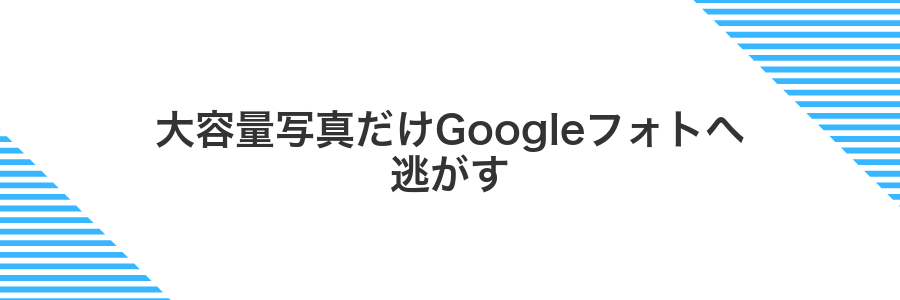
スマホの写真フォルダがパンパンになるときって焦りますよね。とくに旅行やイベントで一気に撮った写真は容量をガツンと食います。
そんなときは大容量の写真だけをGoogleフォトに逃がしておくとすごく楽になります。Googleフォトは高画質で15GBまで無料なので、iCloudストレージを節約しながらクラウドにバックアップできるんです。
撮影後に自動アップロードをオンにしておけば、iPhoneに残すのは最近の写真やスクショだけ。古い写真はGoogleフォトに集めておけば、いつでも取り出せるし安心感が違いますよ。
Googleフォトアプリをインストールしてログイン
App Storeを開き、画面右上の検索アイコンをタップします。「Googleフォト」と入力して表示されたアプリの入手をタップしてください。ダウンロードとインストールが終わったら開くをタップします。
初回起動時には写真へのアクセス許可を求められます。すべての写真へのアクセスを許可を選んでおくと、後でバックアップしたい画像や動画をもれなく保存できます。
次に、Googleアカウントのメールアドレスとパスワードを入力してログインします。二段階認証を設定している場合は、画面の案内にしたがって確認コードを入力してください。これでGoogleフォトの準備が整いました。
バックアップと同期をオンにする
iPhoneのホーム画面からGoogle Photosアプリを探してタップします。
画面右上のプロフィール写真を押してメニューを開きます。
表示されたリストの中から「フォト設定」を選択します。
「バックアップと同期」のスイッチを右にスライドして緑色にします。
iCloud写真をオフにして端末容量を軽くする
設定アプリを開いて画面上部のApple IDをタップします。
「iCloud」を選んでから「写真」をタップし、iCloud写真のスイッチをオフに切り替えます。
オフにするとクラウド上の写真は残り、端末には直近で表示したデータだけが保存されて容量を節約できます。
オフにすると端末から未ダウンロードのオリジナル写真が消える可能性があるので、重要な写真はあらかじめ「ダウンロードして残す」を選んでバックアップしておきましょう。
Macのターミナルで夜間に自動差分保存
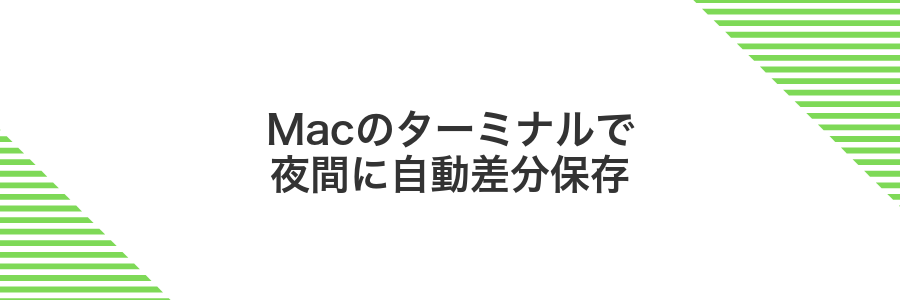
ターミナルでrsyncコマンドとmacOSのlaunchdを組み合わせると、夜間に自動で差分バックアップを実行できます。追加アプリを入れずに、手元のMacだけで完結するのが魅力です。
ネットワークドライブや外付けHDDにも対応できて、変更のあったファイルだけをコピーするのでストレージをムダ遣いしません。プログラマー視点ならではの細かいログ出力設定も自由にいじれるので、運用しながら調整するとさらに安心です。
- 追加インストール不要:標準コマンドだけでバックアップ環境が整います。
- 高速差分保存:前回実行以降に変わったファイルだけをコピー。
- 夜間自動化:Mac起動中であれば指定時刻に自動で走ります。
- 柔軟カスタマイズ:除外フォルダやメール通知なども設定可能。
iMazingCLIをインストール
ブラウザでiMazingの公式ページへアクセスし、Mac用iMazingCLIパッケージ(.pkg)をダウンロードします。
ダウンロードした.pkgファイルをダブルクリックしてインストーラを起動し、画面の案内に沿ってインストールを完了させます。
ターミナルを開いてimazingcli --versionを入力します。バージョン番号が表示されればインストールは成功です。
インストール中に管理者パスワードの入力が求められるので、あらかじめ準備しておきましょう。
crontabで毎日深夜にバックアップコマンドを登録
ターミナルを起動してcrontab -eを入力します。初回は使用するエディタを選ぶ画面が出るので、慣れたものを選んでOKです。
ファイルの末尾に以下の行を追加します。深夜3時にバックアップスクリプトを実行する例です。0 3 * * * /usr/local/bin/backup-iphone.sh >> ~/backup.log 2>&1
エディタの保存コマンド(例: Ctrl+O → Enter)と終了コマンド(例: Ctrl+X)で設定を確定します。
注意点:cronは環境変数を読み込まないため、スクリプト内でフルパス指定か$PATH設定を忘れずにしてください。
外付けSSDを保存先に指定して容量を節約
USB-CケーブルやハブでSSDをMacに接続します。初めて使う場合はディスクユーティリティを開き、フォーマット形式を「exFAT」に設定しておくとWindowsや他の機器とも共用しやすくなります。
iPhoneバックアップアプリを立ち上げて、メニューから「設定」または「環境設定」を選びます。初学者でも迷わないようにアイコンは歯車マークが目印です。
「バックアップ先」欄の「変更」ボタンをクリックし、マウントされたSSD内にバックアップ用の新規フォルダを選びます。わかりやすいように「iPhoneBackup」など名前を付けると後で探しやすいです。
設定を保存して「バックアップ開始」をクリックします。完了したらSSD内のフォルダに新しいバックアップファイルが作成されているか確認しましょう。
SSDをフォーマットすると中身が消えます。大切なデータがある場合は事前にバックアップしてから作業してください。
よくある質問

バックアップが途中で止まってしまう原因は?
- バックアップが途中で止まってしまう原因は?
-
安定したWi-Fiにつながっていなかったり、iPhoneがスリープ状態になって通信が切れると途中で止まりやすいです。また、バッテリー残量が少ないと自動で停止することもあります。
写真だけ選んでバックアップできる?
- 写真だけ選んでバックアップできる?
-
アプリのアルバム指定機能やファイルフィルタを使えば、必要なフォルダだけまとめて保存できます。プログラマーならではのコツは、事前に写真を日付やイベントごとにフォルダ分けしておくことです。
LINEトーク履歴もまるごとバックアップできる?
- LINEトーク履歴もまるごとバックアップできる?
-
公式のiCloudバックアップ機能ではトーク履歴だけ別保存しますが、今回紹介のアプリならトークデータを含めてまとめてエクスポートできます。LINEの設定で事前にトーク履歴のバックアップ権限をオンにしておくとスムーズです。
バックアップデータを別のiPhoneに復元するには?
- バックアップデータを別のiPhoneに復元するには?
-
新しいiPhoneにアプリをインストールして、同じアカウントでログインすると復元オプションが出ます。バックアップ時のiOSバージョンと大きく違うとエラーになることがあるので、あらかじめ最新に揃えておくと安心です。
バックアップにどれくらい時間がかかる?
バックアップにかかる時間は、保管するデータ量やネットワーク環境で大きく変わります。写真や動画をたくさん保存している場合は初回に時間がかかりやすく、数GBなら30分~1時間程度を見込んでおくと安心です。
- ネットワーク速度:5GHz帯のWi-Fiなら高速化が期待できる
- バックアップ形式:初回はフルバックアップ、2回目以降は増分のみで短縮
- 端末スペック:最新モデルやUSB-C変換ケーブルを使った有線接続で安定化
2回目以降は前回との差分だけを保存するので、5~10分程度に収まることが多いです。夜間や電池残量に余裕があるタイミングで実行すると、途中で止まる心配も減るのでおすすめです。
プログラマー目線のコツとしては、MacやWindowsにLightning→USB-Cケーブルで接続すると安定した速度が得られます。大きなデータは有線、ちょっとした更新だけならWi-Fiと使い分けるとサクッと終わります。
iCloudの容量が足りないときは?
iCloud容量が不足した場合、ふたつの方法があります。ひとつはiCloudストレージプランをアップグレードして余裕を作る方法、もうひとつはMacやPCへローカルバックアップに切り替える方法です。
プランアップは手間なく自動でバックアップが続く安心感が魅力です。支払い管理がえんえん続きますが、設定はタップ数回で完了します。反対にローカルバックアップは一度用意すれば無料で大量のデータ保存が可能です。USBケーブルを挿して簡単に実行でき、Wi-Fi不要なのも心強いポイントですよ。
パソコンがなくても全部守れる?
iCloudバックアップを利用すれば、ケーブル接続もパソコンも要らずに写真もLINEトークもまるごと守れるようになります。最新のiOSでは、Wi-Fi接続の状態で自動バックアップが深夜に動くので、設定しておくだけでOKです。
エンジニア目線のコツとして、バックアップ完了までスマホをスリープ状態にしないよう設定すると安心です。コントロールセンターから「常にオンライン」をONにしておくと、途中でWi-Fiが切れても再接続後に自動で再開してくれます。
アプリ内データは本当に復元できる?
アプリ内データの復元は結論から言うと、バックアップ方法によって結果が変わります。標準のiCloudバックアップだけだと、設定やチャット履歴が最新まで戻らずに抜け落ちることがあるんですよ。
ここでおすすめなのがFinder(旧iTunes)バックアップです。パソコン経由で端末を丸ごと保存できるので、アプリのサンドボックス内にある細かな設定やデータベースまでしっかり残せます。
さらに、必要なアプリだけを選んで復元したいときは、iMazingなどのサードパーティ製ツールが便利です。体験上、アプリごとに中身をエクスポートしたり、不要なアプリを省いて復元したりと自由度が高くなります。
加えて、LINEのトーク履歴はアプリ内機能でクラウドにバックアップできるので、iCloudやFinderバックアップと組み合わせると万全の仕組みが作れます。
バックアップ後にすぐ削除しても大丈夫?
- バックアップ後にすぐ削除しても大丈夫?
-
バックアップ完了の表示をちゃんと見届けてからデータ削除を進めるのが安心です。
写真ならバックアップ先のフォルダでサムネイルを確認したり、LINEならトークを開いて読み込めるか確かめましょう。
プログラマーならではの裏技として、ログやファイル数・容量をサッとチェックすると不安が減りますよ。
問題なければiPhone内の不要データを消して、ストレージをスッキリ整理してください。
まとめ

iPhone用バックアップアプリを使えば、写真もLINEのトークもまとめてしっかり守れます。アプリをインストールして初期設定を済ませれば、ボタンひとつで全データの保存が完了するので、バックアップの手間がグッと減ります。
とくに大切な写真や動画はクラウドと外部ストレージに二重で保存するのがおすすめです。LINEはトーク履歴だけでなく、添付ファイルまですべてバックアップ対象にできるので、消えたくない思い出をまるごと残せます。
自動バックアップのスケジュールを設定しておけば、うっかり手動で保存を忘れても安心です。Wi-Fi接続を指定すれば、通信量を気にせず夜間にまとめてバックアップできます。
まずは今日のうちにバックアップを実行して、データの安全を確かめましょう。いつでもスムーズに復元できるように準備を整えておくと、新しい端末への乗り換えや万が一のトラブルでも落ち着いて対応できます。
万が一のときにもデータを失わずに、ますますスマホライフを楽しみましょう。